У цифровій обробці зображень вирізання об'єкта є частим запитом. Безкоштовна програма Photoshop Elements пропонує різні техніки для відокремлення об'єктів, таких як пташиний клітка, від їх фону. У цьому навчальному посібнику я покажу тобі чотири ефективні методи вирізання, у яких ми розглянемо виклики, що вносить клітка зі своїми багатьма дірками. По завершенні ти зможеш використовувати ці техніки та покращити свої власні проекти.
Найважливіші висновки
- Магічна паличка - це простий спосіб автоматичного виділення областей.
- Магічний гумка дозволяє швидке та деструктивне редагування небажаних областей.
- Оптимізація за допомогою масок шарів допомагає вдосконалити результати.
- Налаштування контрасту можуть підтримати вирізання для досягнення оптимальних результатів.
Крок-за-кроком Інструкція
Щоб покращити свої навички в області вирізання, пройдіть наступні кроки та спробуйте кожен метод. Пам'ятайте, на кожному кроці додавайте знімок екрану, щоб зберегти свій прогрес.
1. Вирізання за допомогою магічної палички
Спочатку ми розпочнемо з найпростішого методу - магічної палички. Оберіть інструмент магічної палички у вашій панелі інструментів.
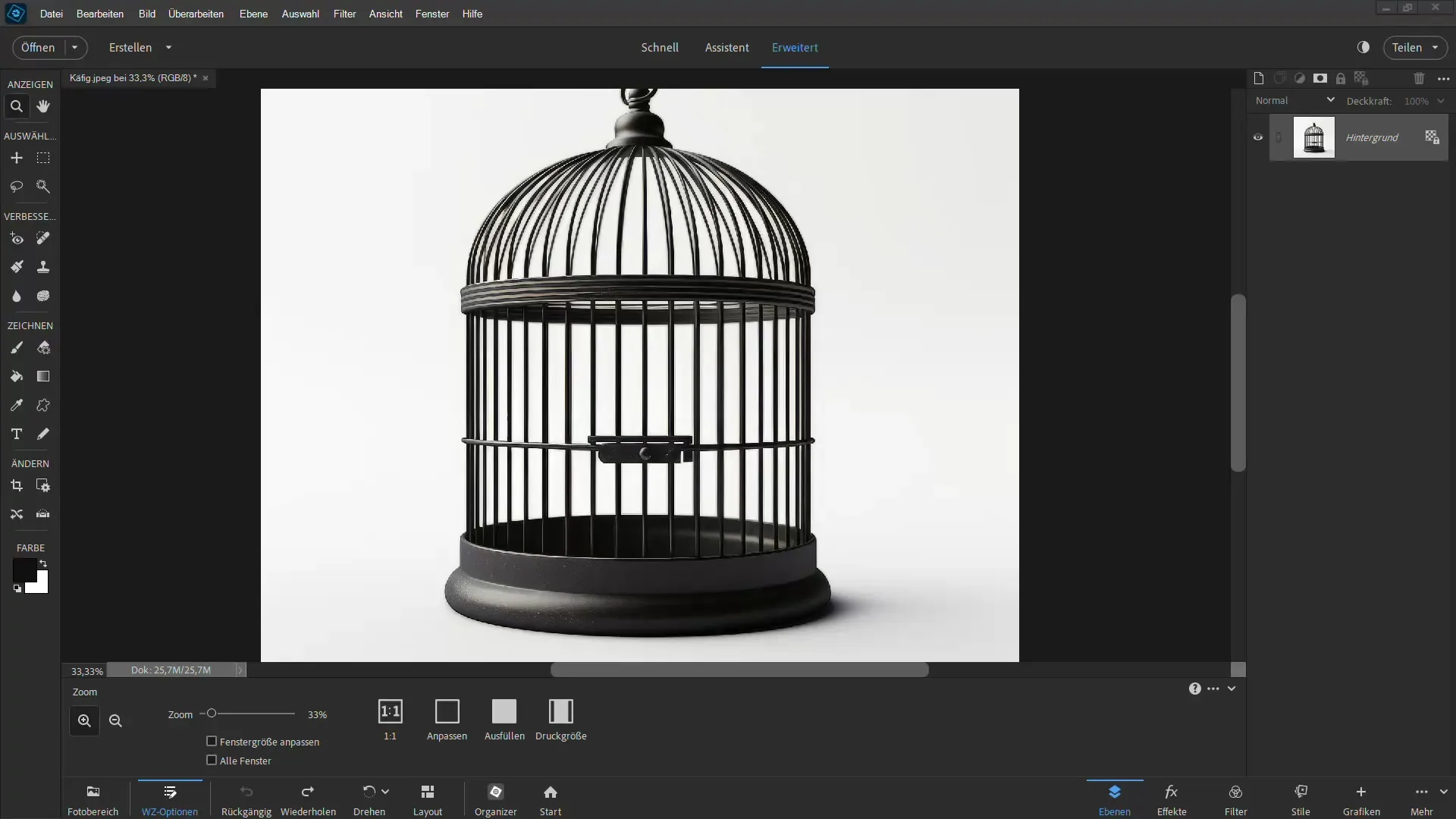
Виділивши область, ви повинні встановити допустимість, щоб визначити, наскільки сильно схожі кольори будуть виділені. Ви можете налаштувати допустимість, наприклад, на 48 %, щоб переконатися, що всі білі області клітки будуть виділені.
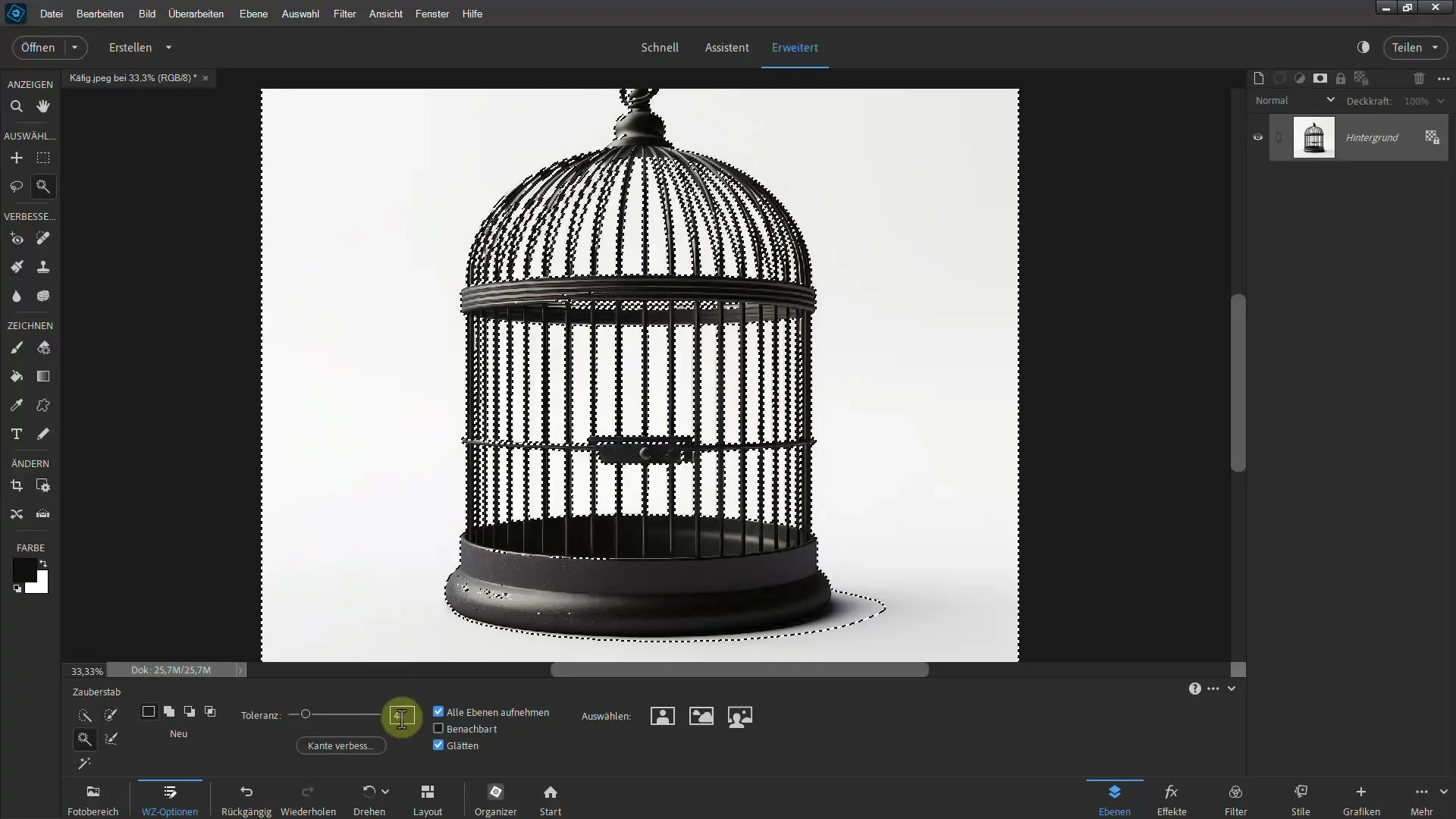
Після вибору виділення можна натиснути "Покращити край", щоб переконатися, що всі краї правильно визначені. Червоні області показують, що було виділено.

Якщо ви задоволені виділенням, перейдіть до "Виводу" та виберіть "Перетворити на маску шару", щоб видалити фон.

За допомогою Ctrl + I ви можете перевернути виділення. Все чорне в масці буде сховане, поки клітка лишається видимою.
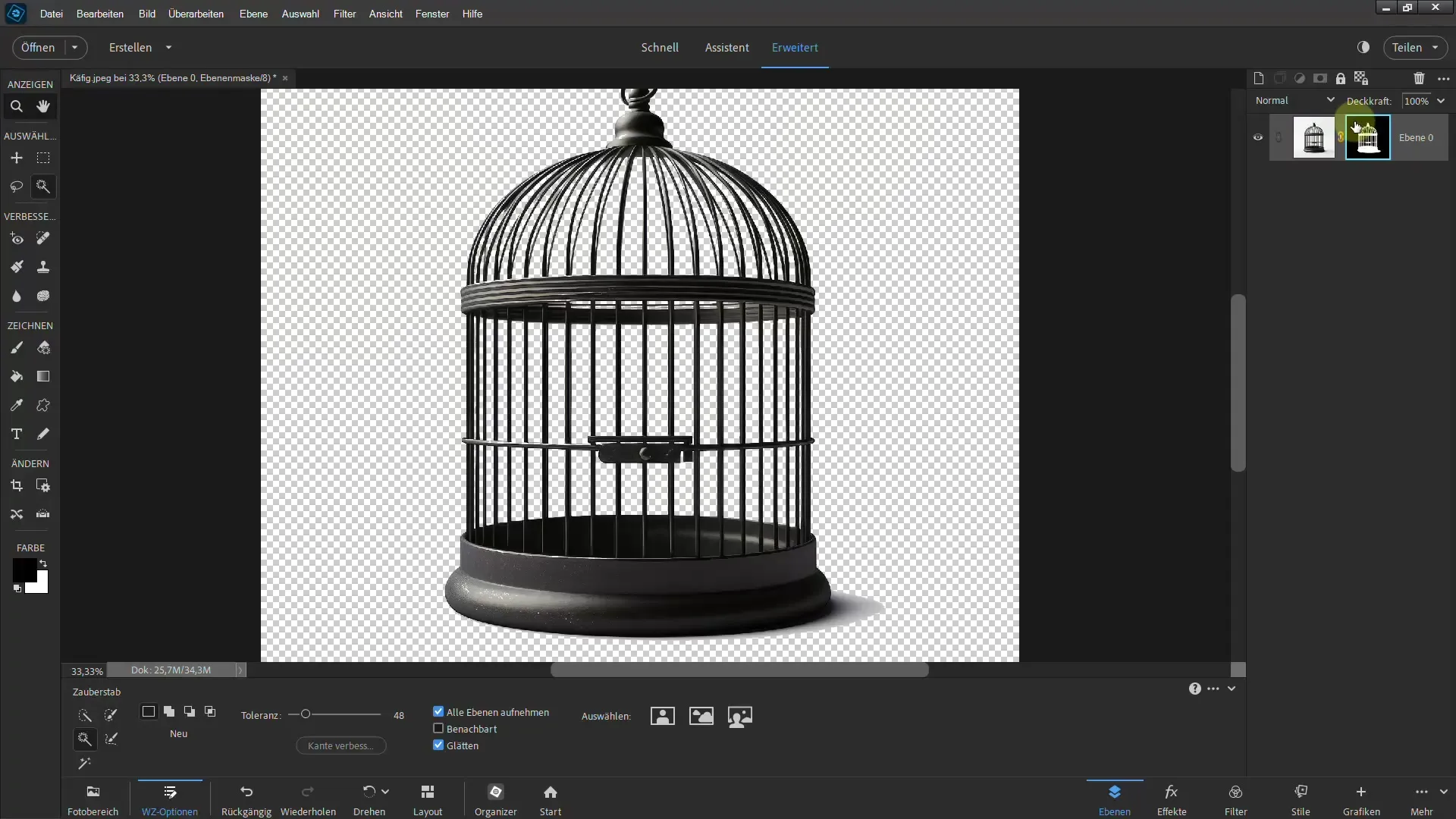
Щоб перевірити якість вашого вирізання, створіть новий шар і нанесіть на нього градієнт. Це допоможе визначити, чи необхідно виробити додаткові налаштування на краях.
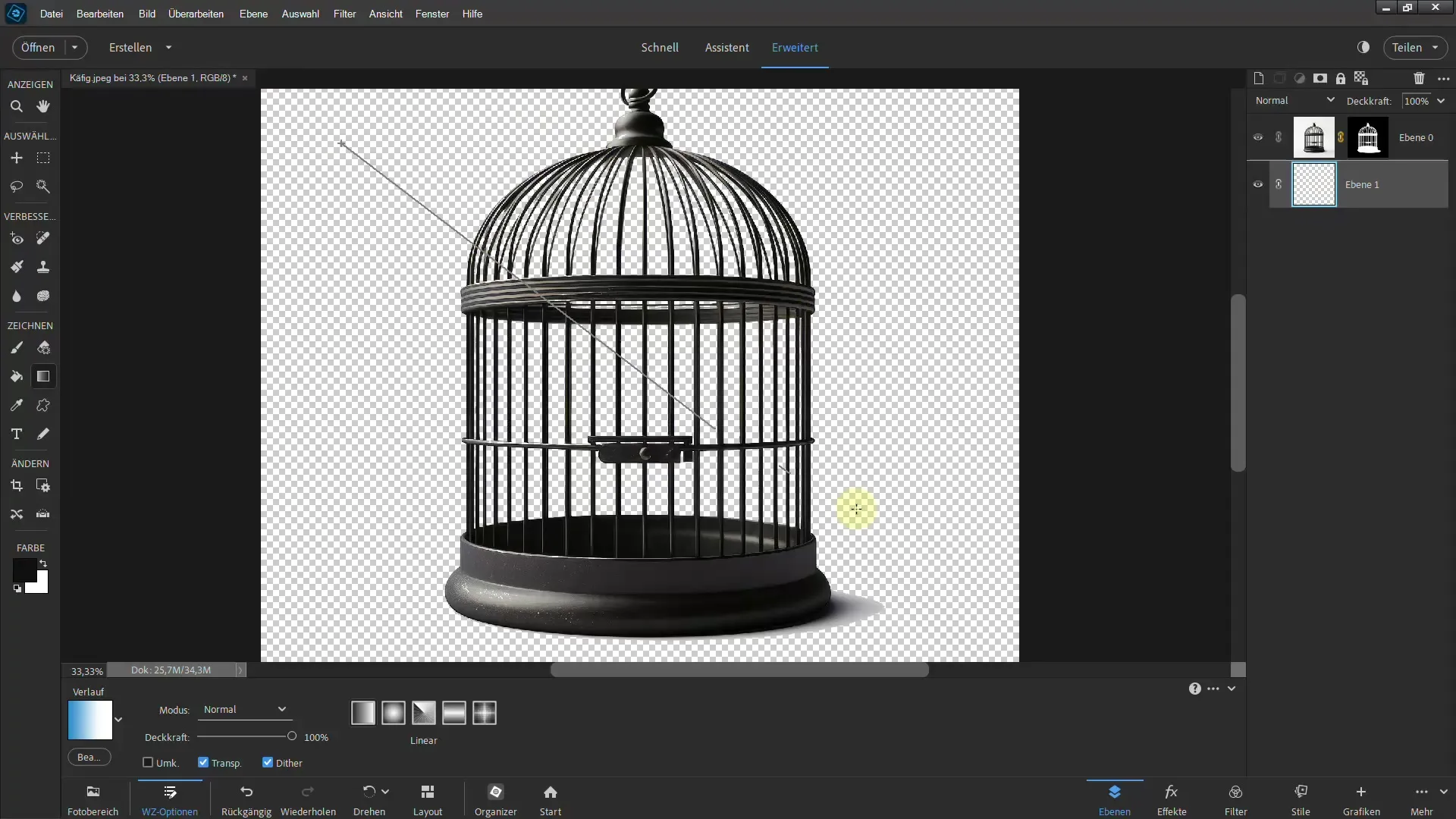
За допомогою пензлика в масці шару ви можете налаштовувати певні області, використовуючи чорний або білий колір, щоб контролювати кількість видимих областей.
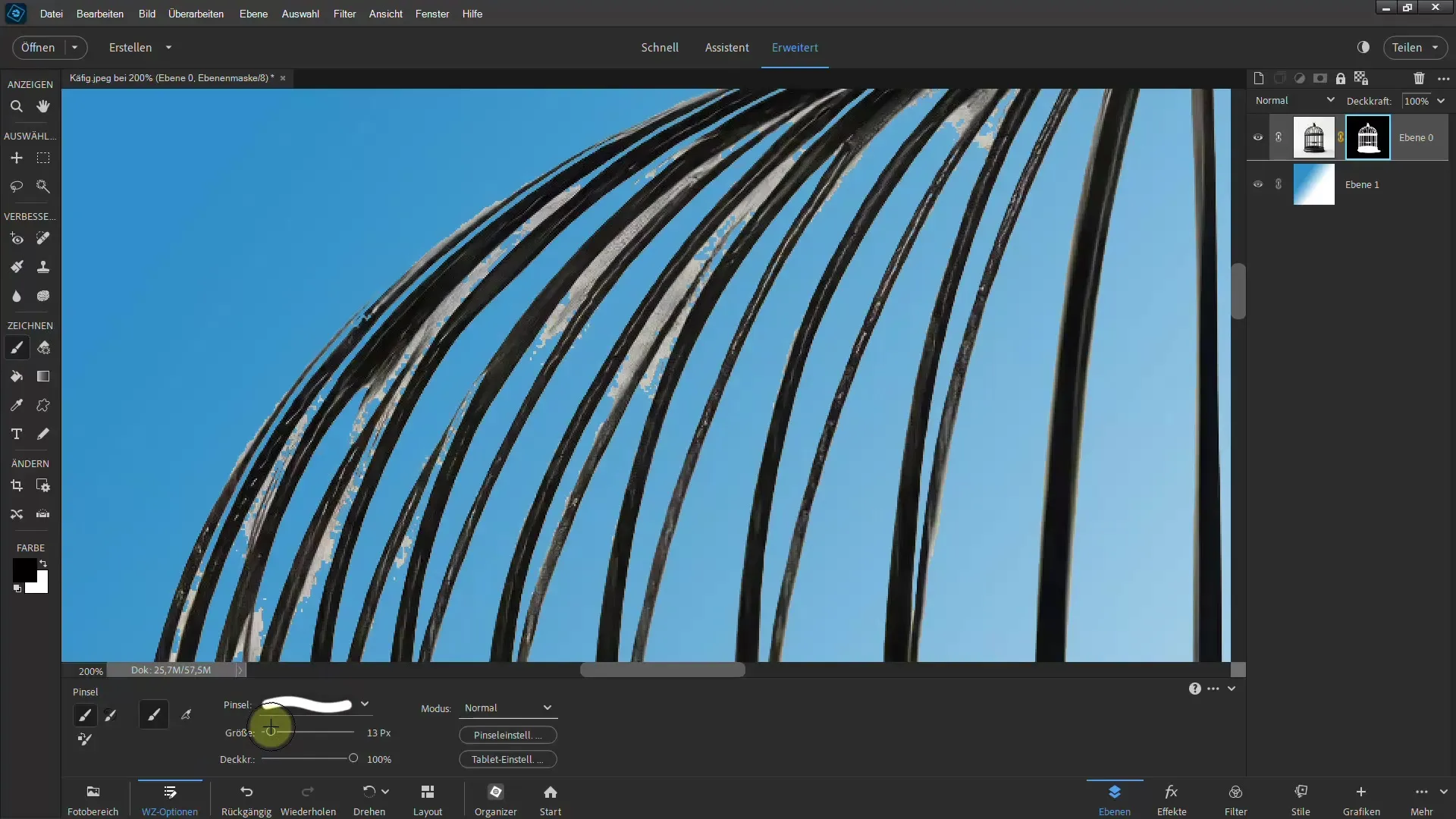
2. Вирізання з Магічним Гумком
Другий метод передбачає використання інструмента "Магічний гумка". Для цього створіть копію поточного шару, щоб завжди мати робочу версію вашого оригіналу.
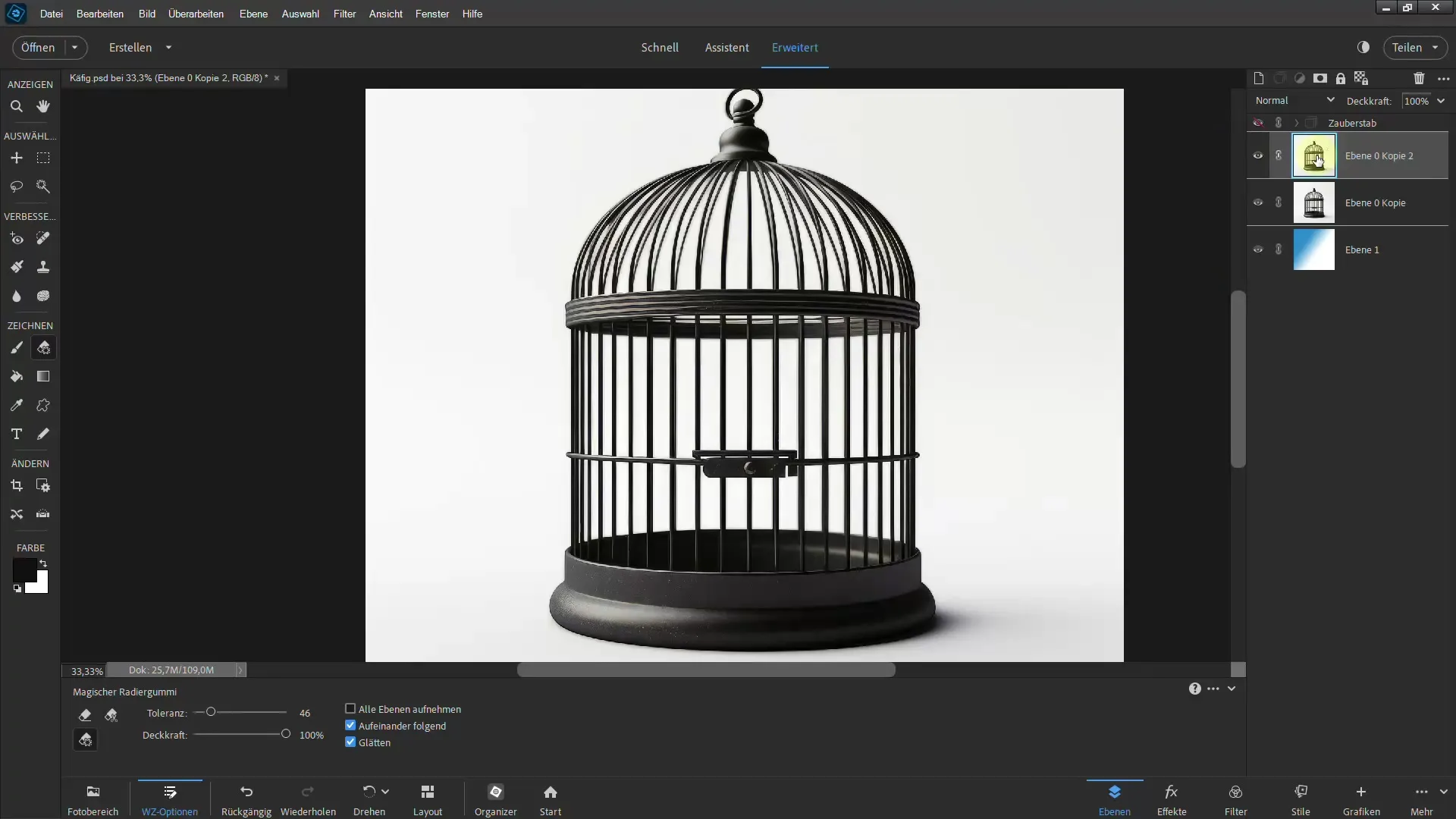
Оберіть магічний гумка та клацніть на білих областях фону. Інструмент відразу видаляє позначені області.
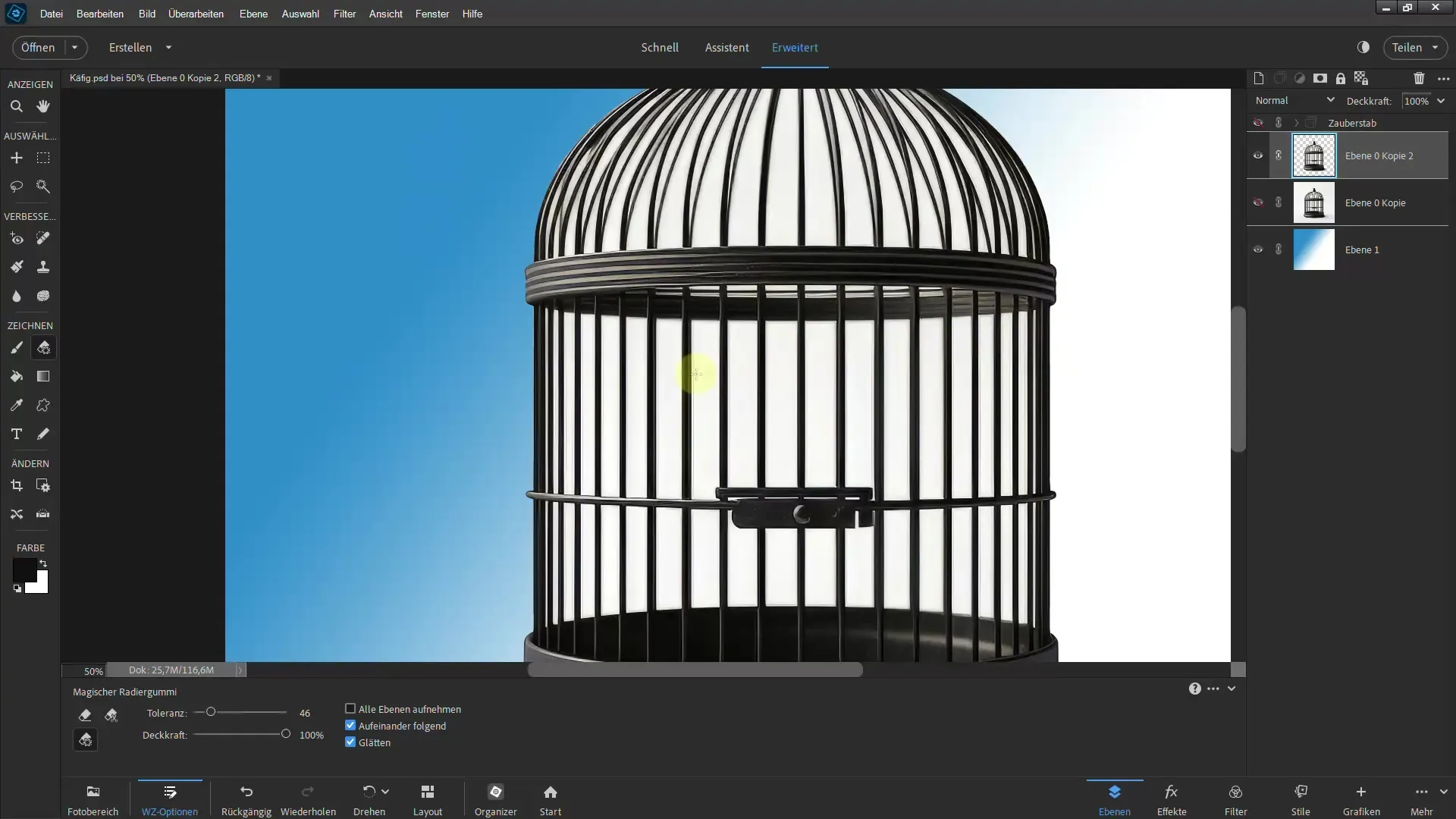
Якщо ви бачите лише ластик, перейдіть у попередні налаштування та встановіть курсор на "Флажок". Це дозволить вам точніше контролювати області, які видалити.
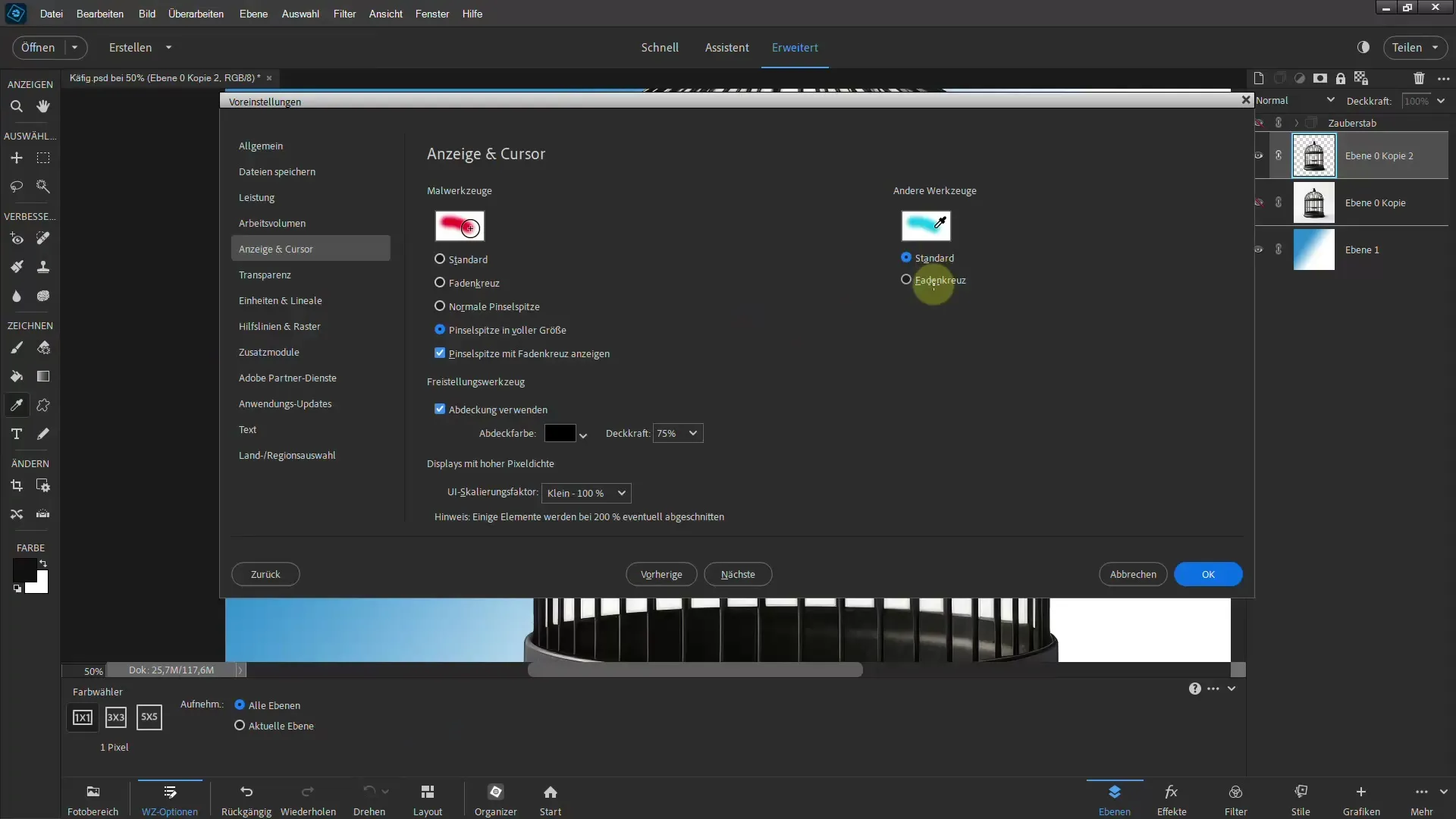
Збільшуйте або зменшуйте допустимість гумки, в залежності від того, скільки областей ви хочете видалити. При цьому звертайте увагу, щоб не випадково стерти частини клітки.
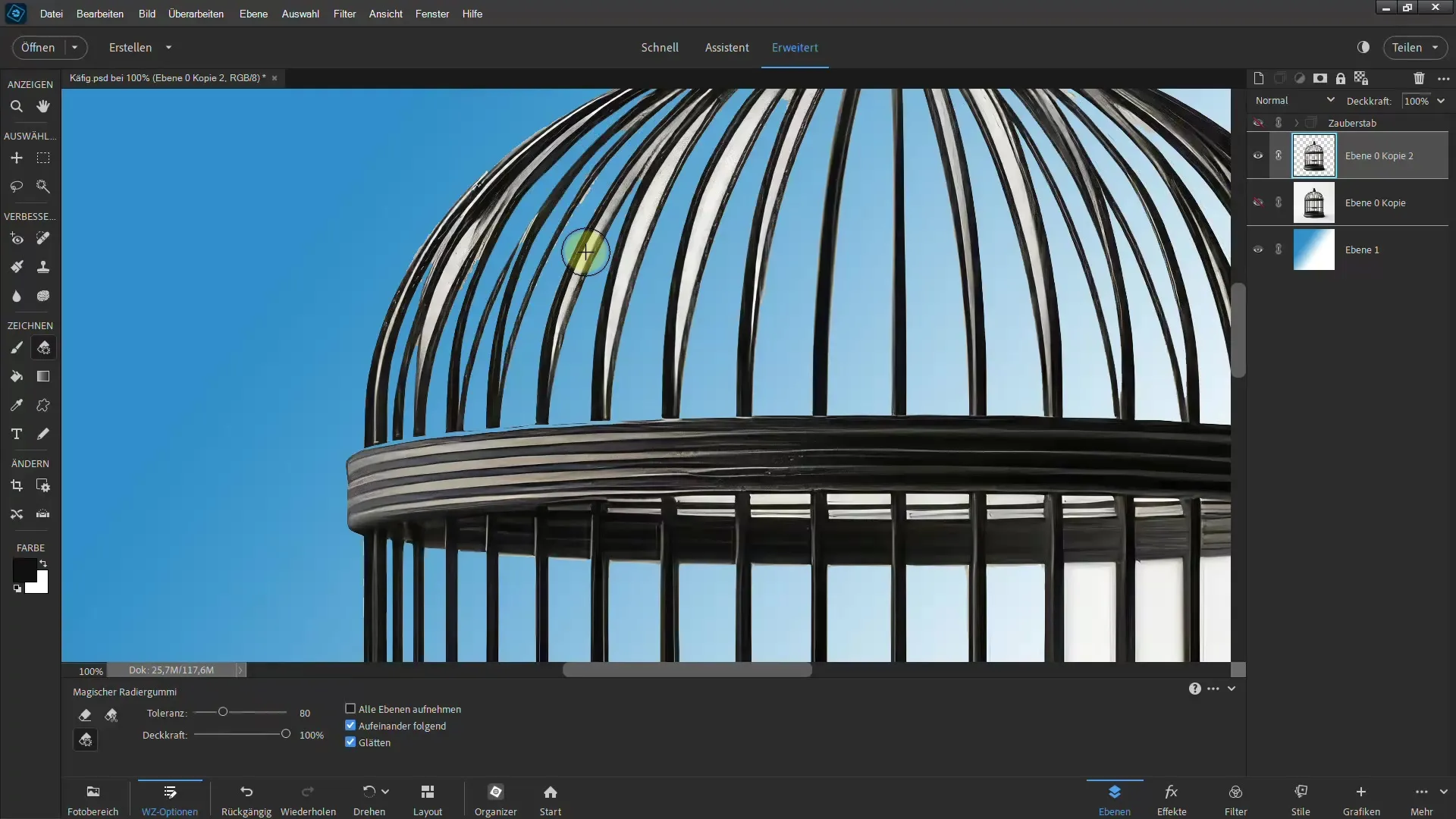
Ти можеш виконати цей метод за короткий час, щоб видалити більшість тла. Проте будь обережним, оскільки цей метод є деструктивним.
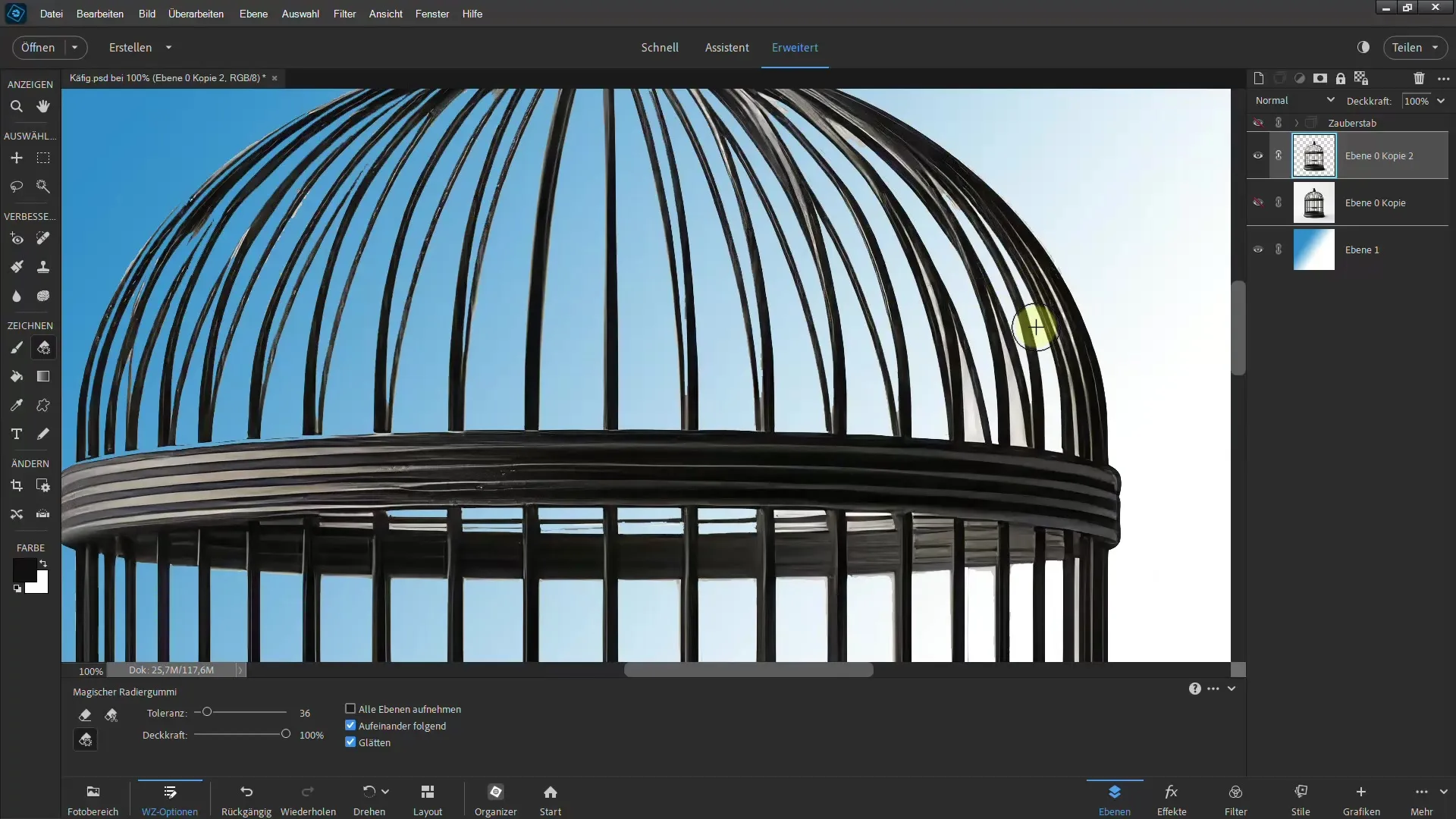
3. Використання масок шарів для оптимізації
Після того, як ти відредагував своє зображення за допомогою перших двох методів, час використати маски шарів для подальшого покращення якості.
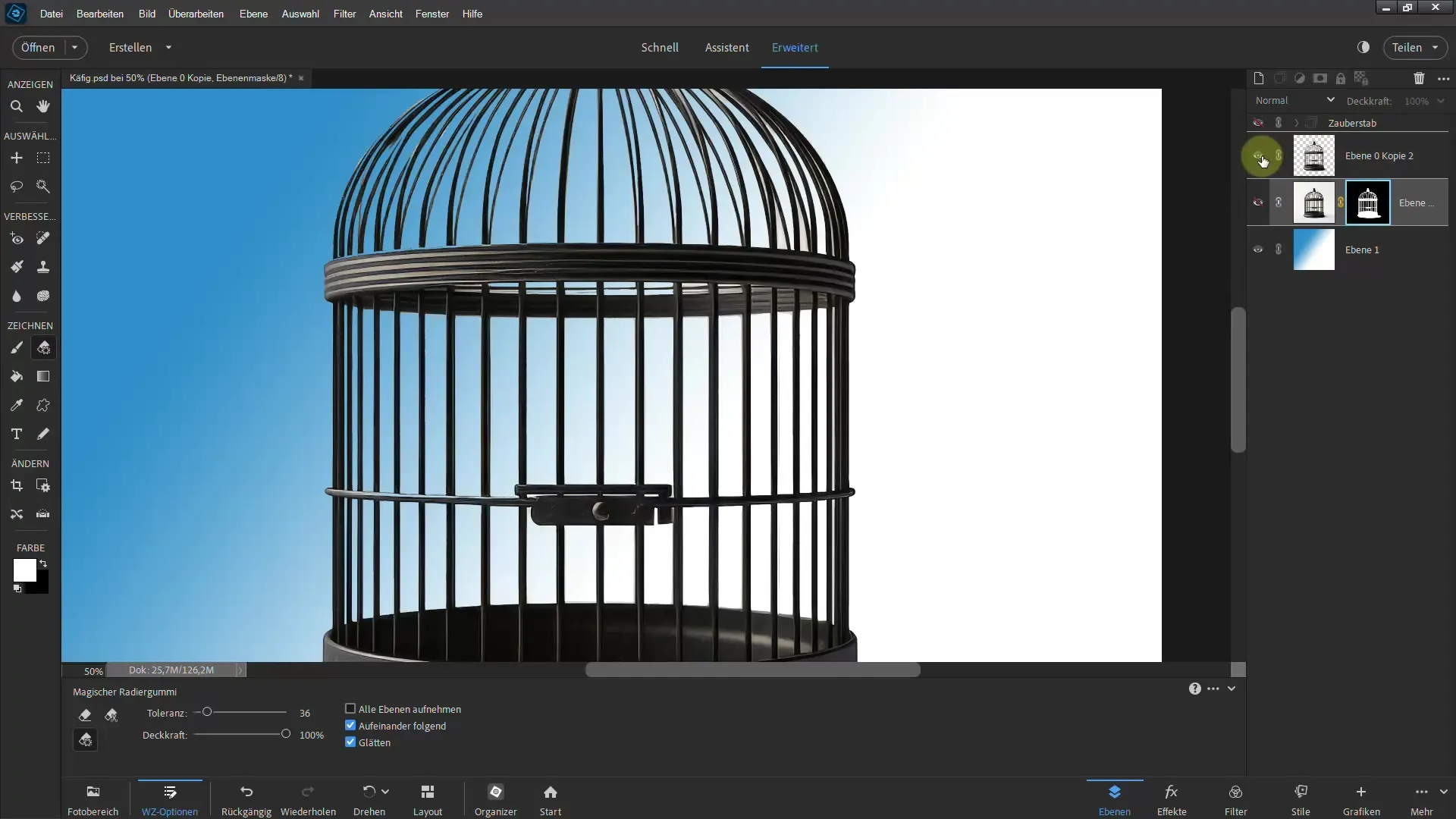
Подвоїть поточний шар ще раз і виберіть усе зображення. Клацніть "Покращити краї", щоб визначити ще не ідеально виконані ділянки.
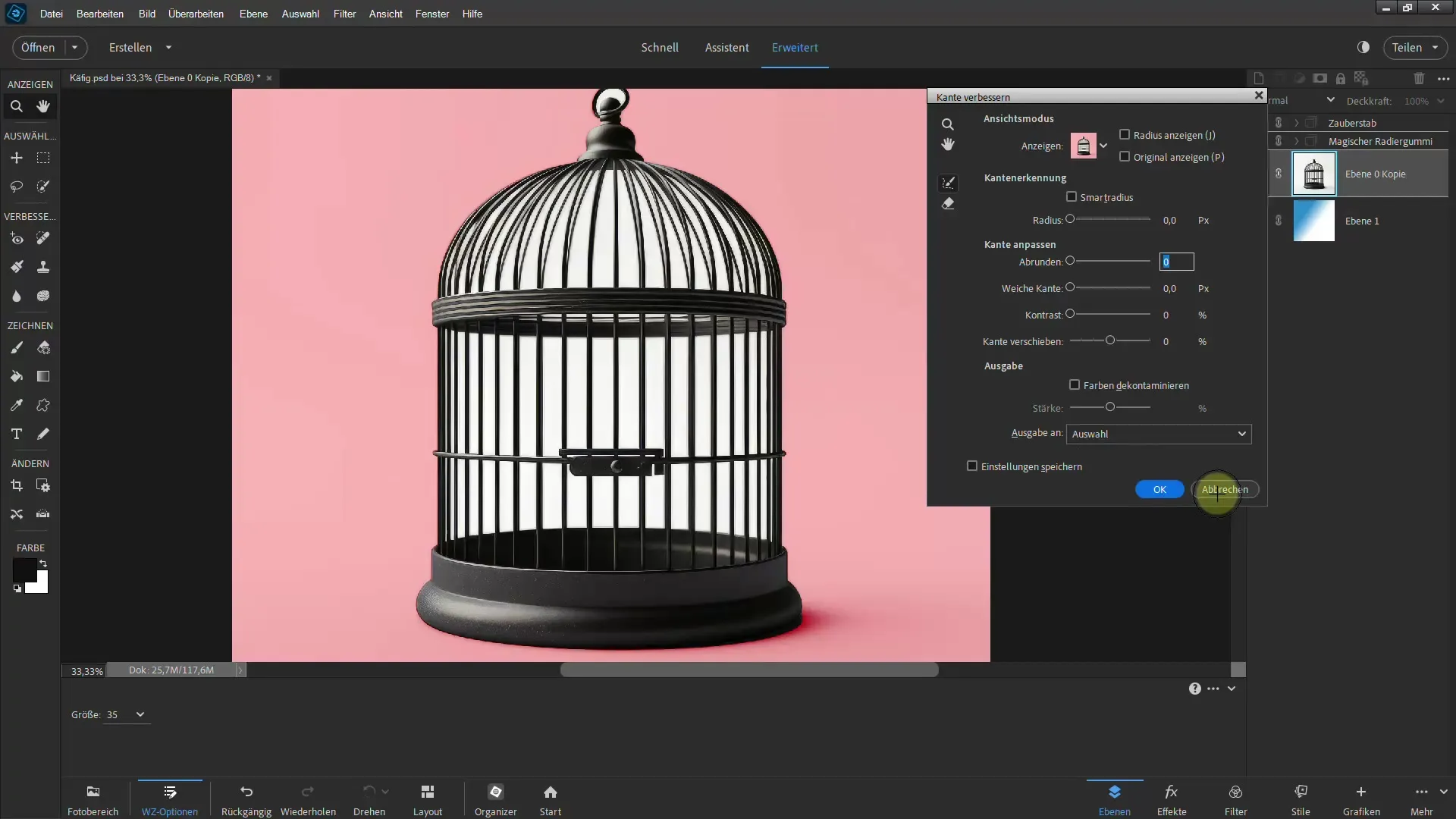
Додавши маску шару, ти можеш цільово скасувати або відновити ділянки, які не ідеально вирізані.

Додавши градієнт або текстуру на тловий шар, ти даси собі більш реалістичний вигляд, який можна редагувати за потребою.
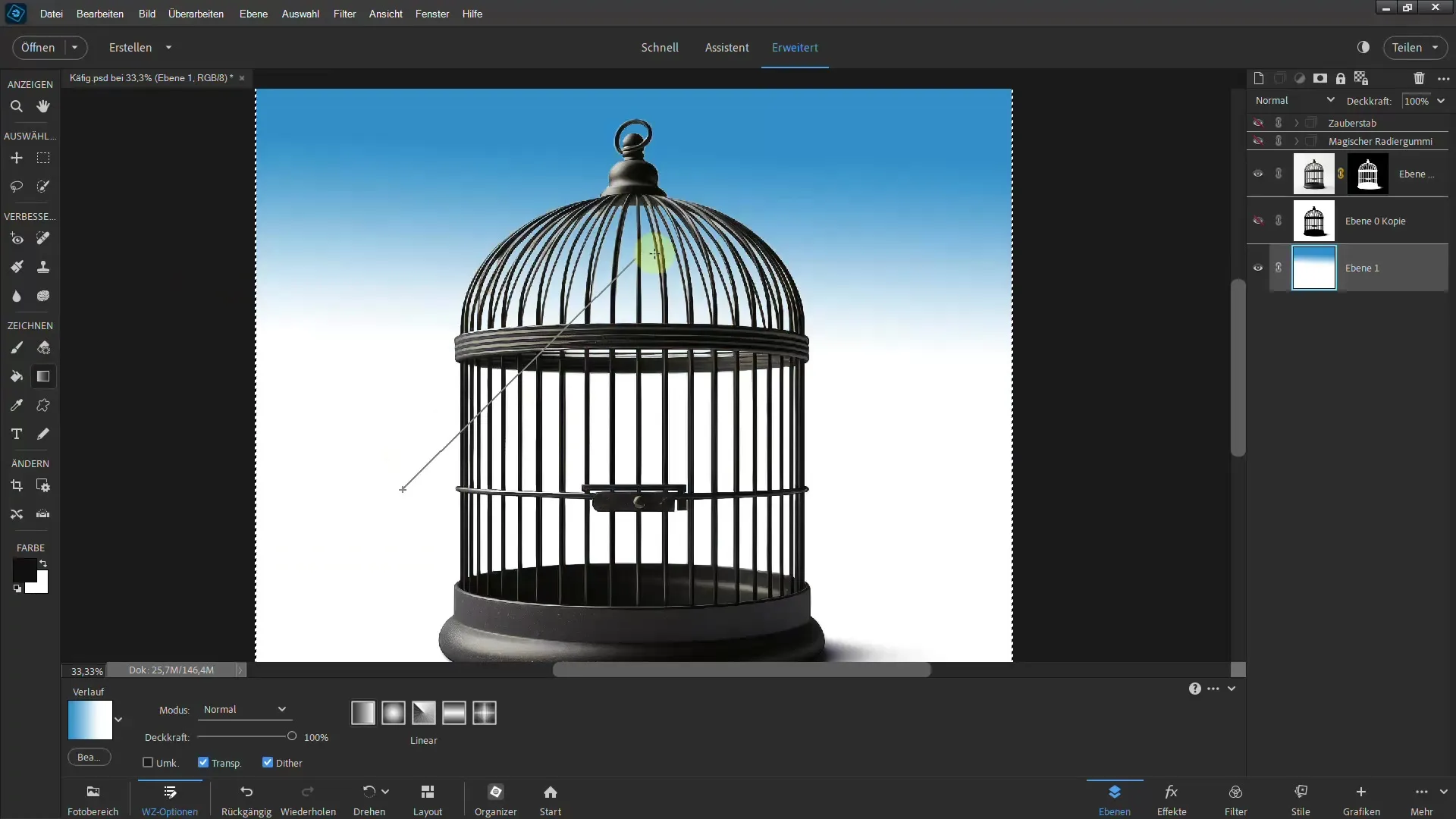
4. Налаштування контрастності для підтримки вирізання
Останній метод полягає в налаштуванні контрастності зображення перед початком вирізання. З функцією «Чорно-біле» ти можеш перетворити зображення у відтінки сірого і потім налаштувати контраст.
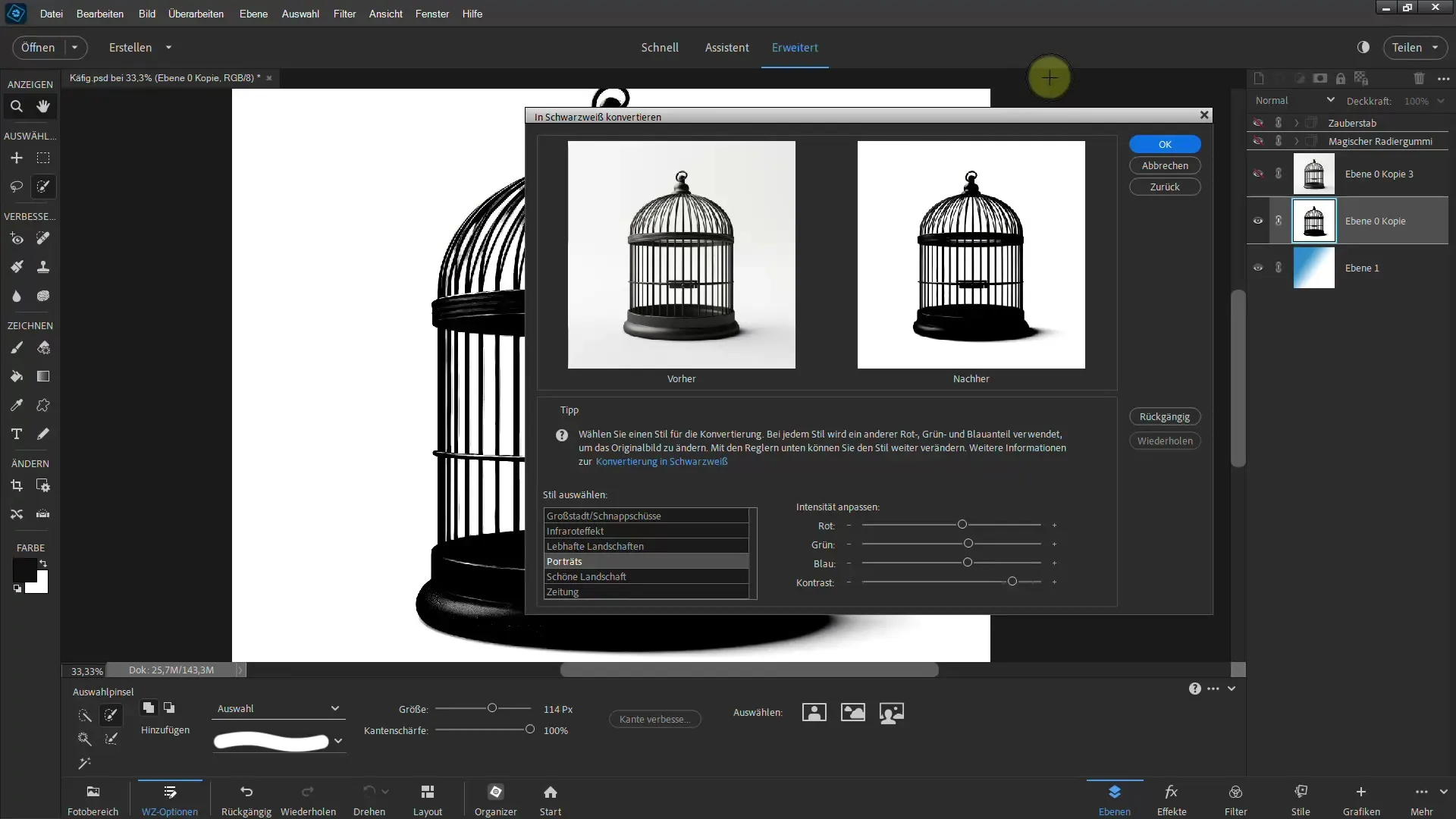
Цей крок допомагає усунути розмитості та небажані відтінки, що виникають від тла.
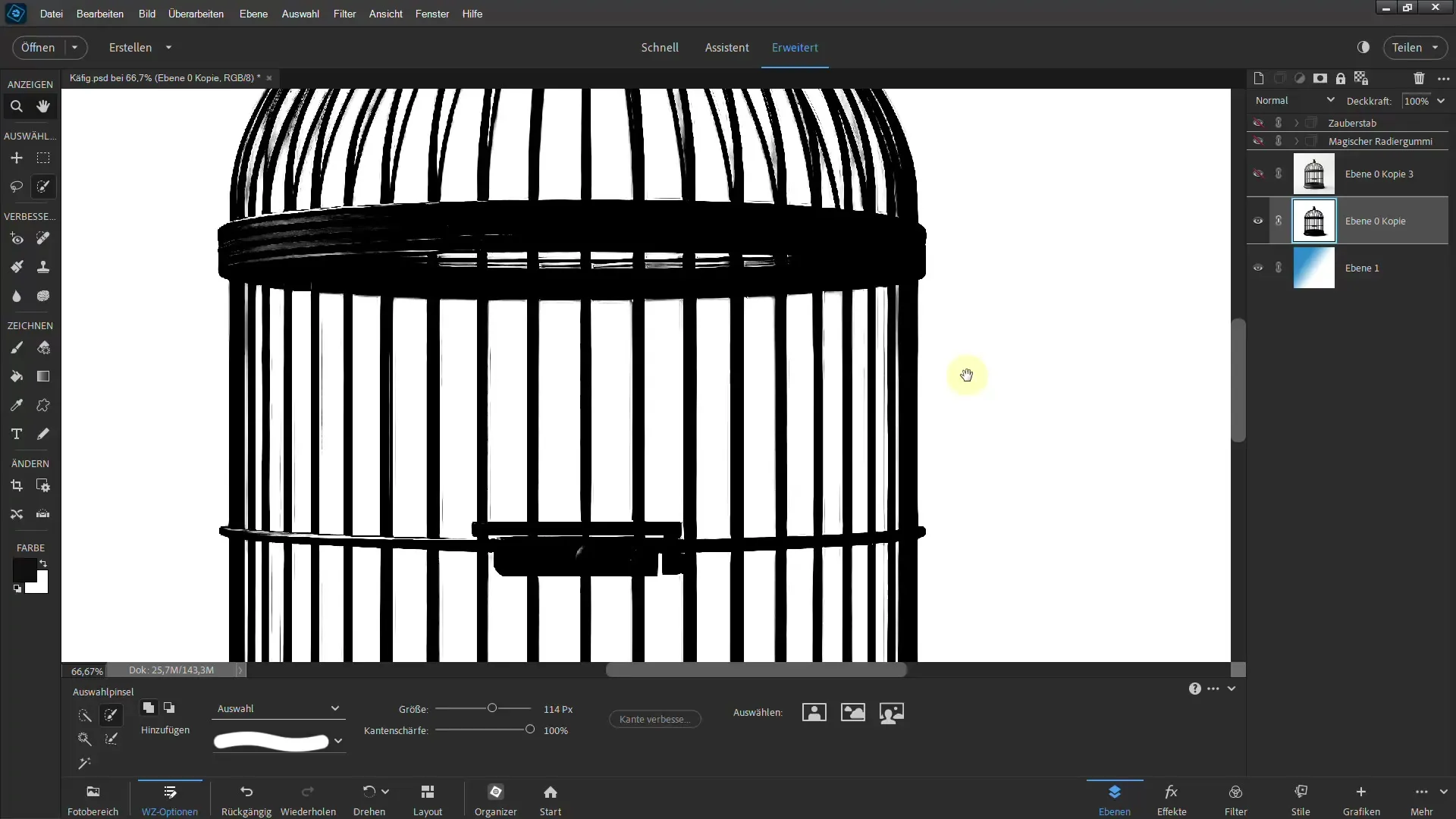
Після налаштування можна відзначити додаткові деталі, які допоможуть у вирізанні зображення клітки, використовуючи маску шару для цільових змін.
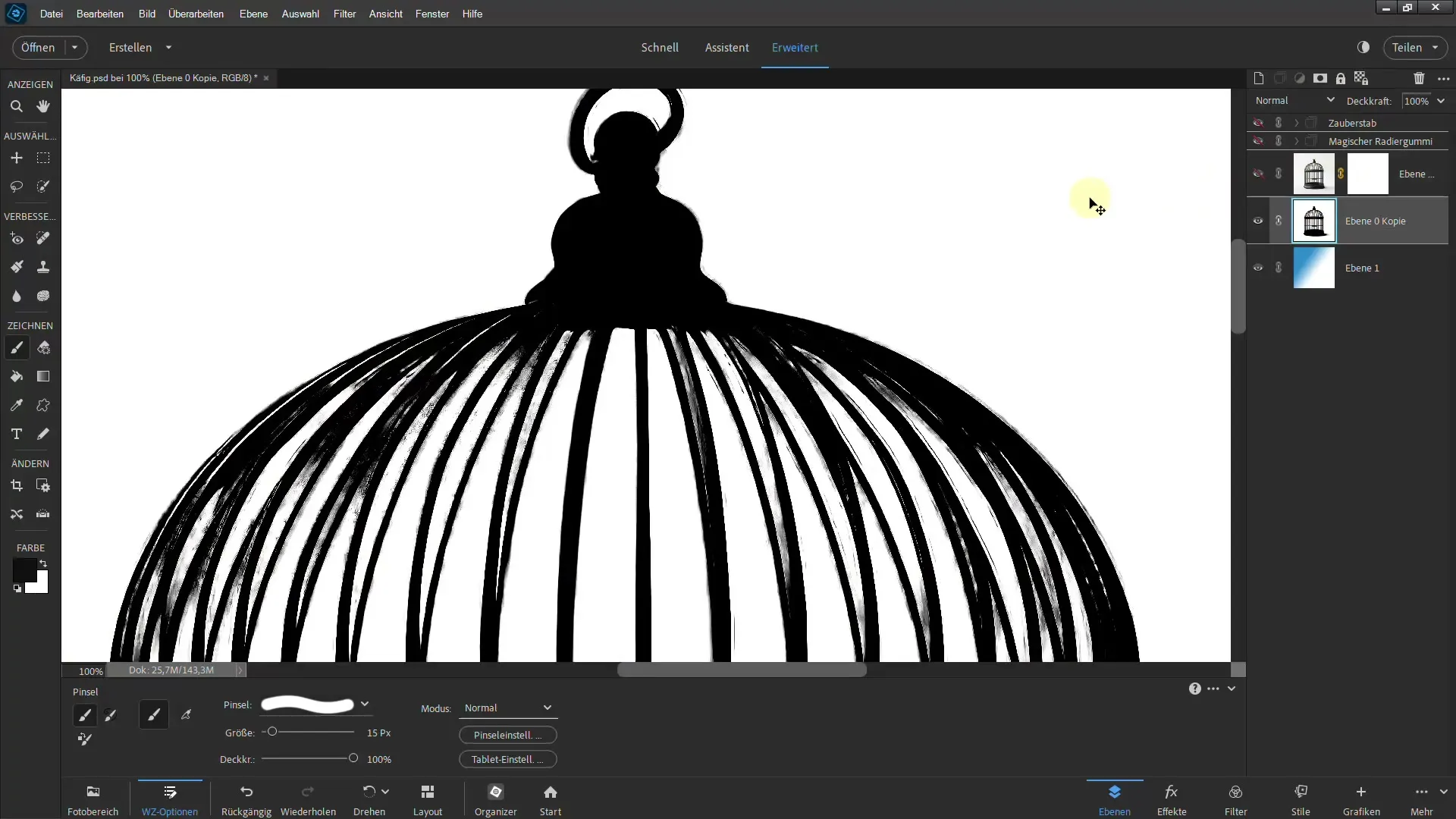
Підсумок
Методи вирізання зображення різноманітні і суттєво залежать від твого робочого процесу. Комбінуючи та удосконалюючи методи застосування палички, магічної гумки, оптимізації за допомогою масок шарів та налаштування контрастності, ти зможеш досягти відмінних результатів.
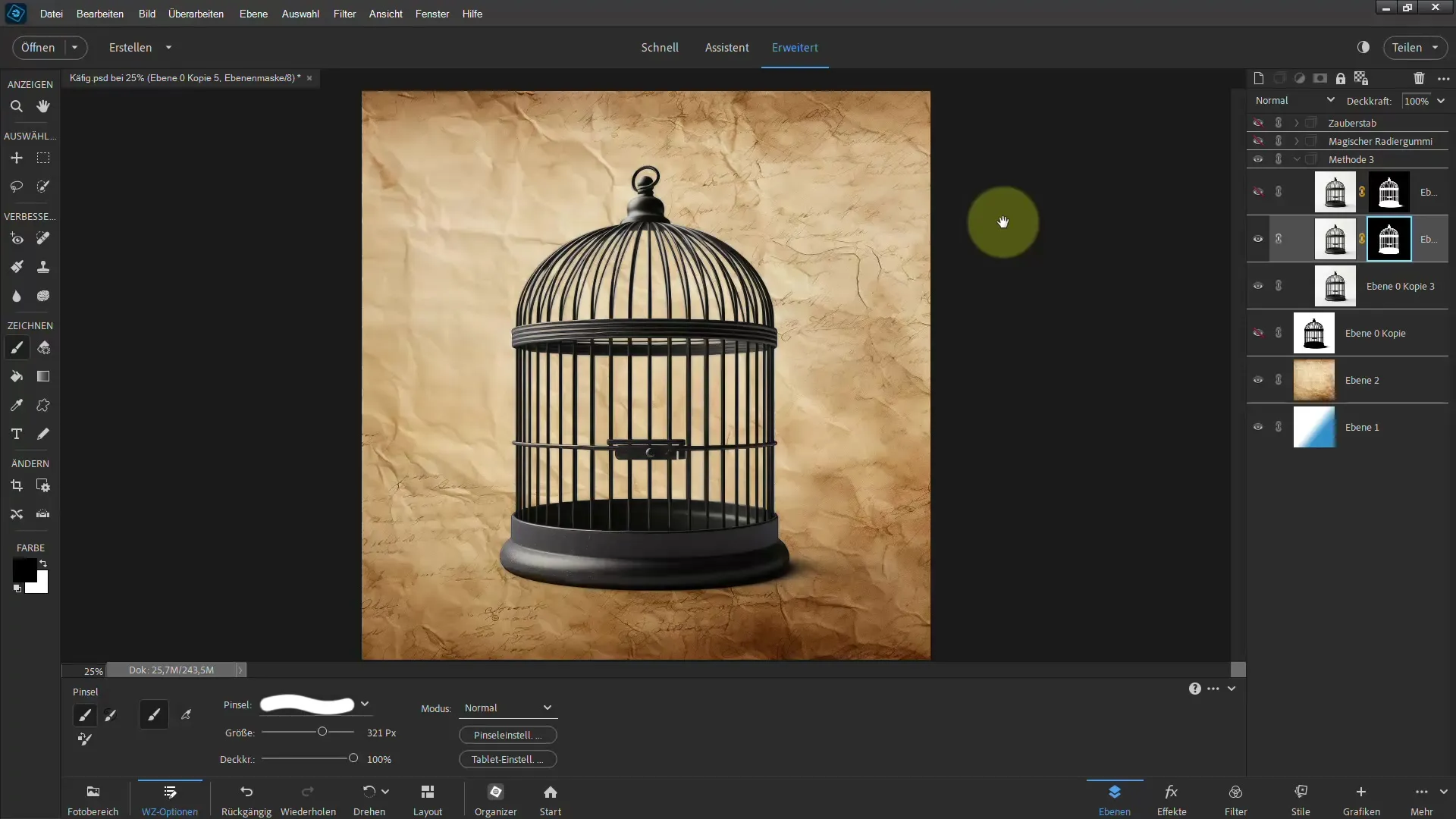
Часті запитання
Як налаштувати терпимість у палички?Після вибору інструмента палички терпимість можна налаштувати в верхньому рядку.
Що робити, якщо магічна гумка видаляє занадто багато ділянок?Налаштуй налаштування терпимості інструмента або використовуй функцію скасування для виправлення помилок.
Як оптимізувати маску шару?Використовуй пензлик, щоб цільово редагувати чорні та білі ділянки в масці для видалення або відновлення небажаних ділянок.
Чи можливо буде змінювати результати у будь-який час?Так, використовуючи маску шару, ти можеш у будь-який момент відновлювати або видаляти ділянки без впливу на оригінальний шар.


